
win8系统本地连接的具体设置方法.docx

文库****坚白

在线预览结束,喜欢就下载吧,查找使用更方便
相关资料
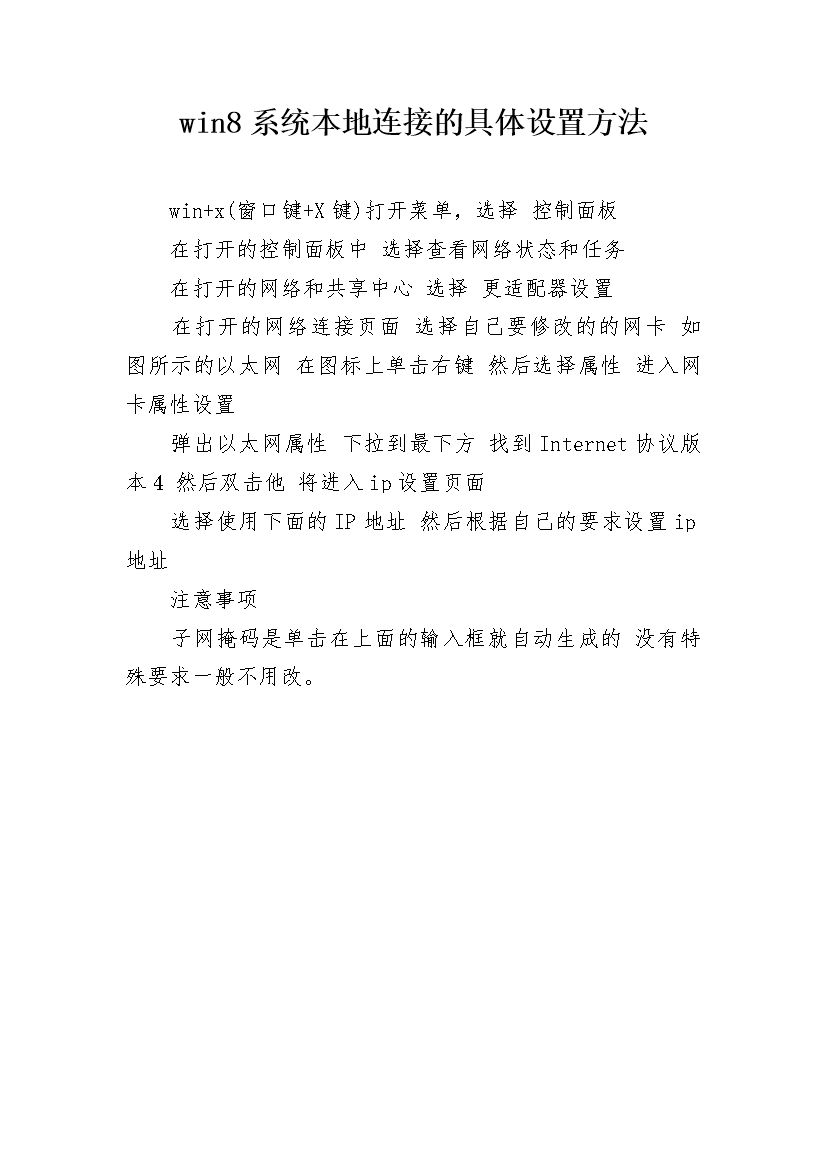
win8系统本地连接的具体设置方法.docx
win8系统本地连接的具体设置方法win+x(窗口键+X键)打开菜单,选择控制面板在打开的控制面板中选择查看网络状态和任务在打开的网络和共享中心选择更适配器设置在打开的网络连接页面选择自己要修改的的网卡如图所示的以太网在图标上单击右键然后选择属性进入网卡属性设置弹出以太网属性下拉到最下方找到Internet协议版本4然后双击他将进入ip设置页面选择使用下面的IP地址然后根据自己的要求设置ip地址注意事项子网掩码是单击在上面的输入框就自动生成的没有特殊要求一般不用改。

设置Win8系统“家庭安全”的方法.docx
设置Win8系统“家庭安全”的方法设置Win8系统“家庭安全”的方法电脑已连接到域,“家庭安全”可能不可用。请与系统管理员联系。“家庭安全”可帮助你限制孩子使用电脑的时间,还可以限制他们(在何时)可以访问哪些网站、应用和游戏。若要设置“家庭安全”,你需要使用管理员帐户。开始设置之前,请确保要监视的每个孩子都有标准用户帐户-“家庭安全”只能应用于标准帐户。设置新的孩子帐户的步骤1.通过以下方式打开“家

win8系统设置wifi热点方法.docx
win8系统设置wifi热点方法首先要查看你网卡是否支持承载网络,在管理员模式运行CMD输入命令行netshwlanshowdrive敲enter键,如果支持会显示为:“支持的承载网络:是”。然后在命令行输入netshwlansethostednetworkmode=allowssid=你的wifi热点名称(比如wifi共享)key=你想用的密码(比如123456789,,密码至少8位)敲enter键,然后提示承载网络设置成功。然后打开无线网卡,输入命令行netshwlanstarthostednetwo

设置本地连接IP的方法.docx
设置本地连接IP的方法设置本地连接IP的方法设置本地IP一般是在内网中,如我们常见的路由器与交换机等网络环境中就经常需要设置本地连接ip。下面,小编为大家分享设置本地连接IP的方法,希望对大家有所帮助!以windowsxp系统为例,windows7设置方法与此相同,唯一不同的是在windowsxp网络属性中我们选择TCP/IP协议,而windows7系统中选择IPV4协议,其实都是一样的,只是两系统写法不一样一:进入桌面---进入网上邻居--查看网络连接就可以找到本地连接下一步,我们把鼠标放在本地连接上单
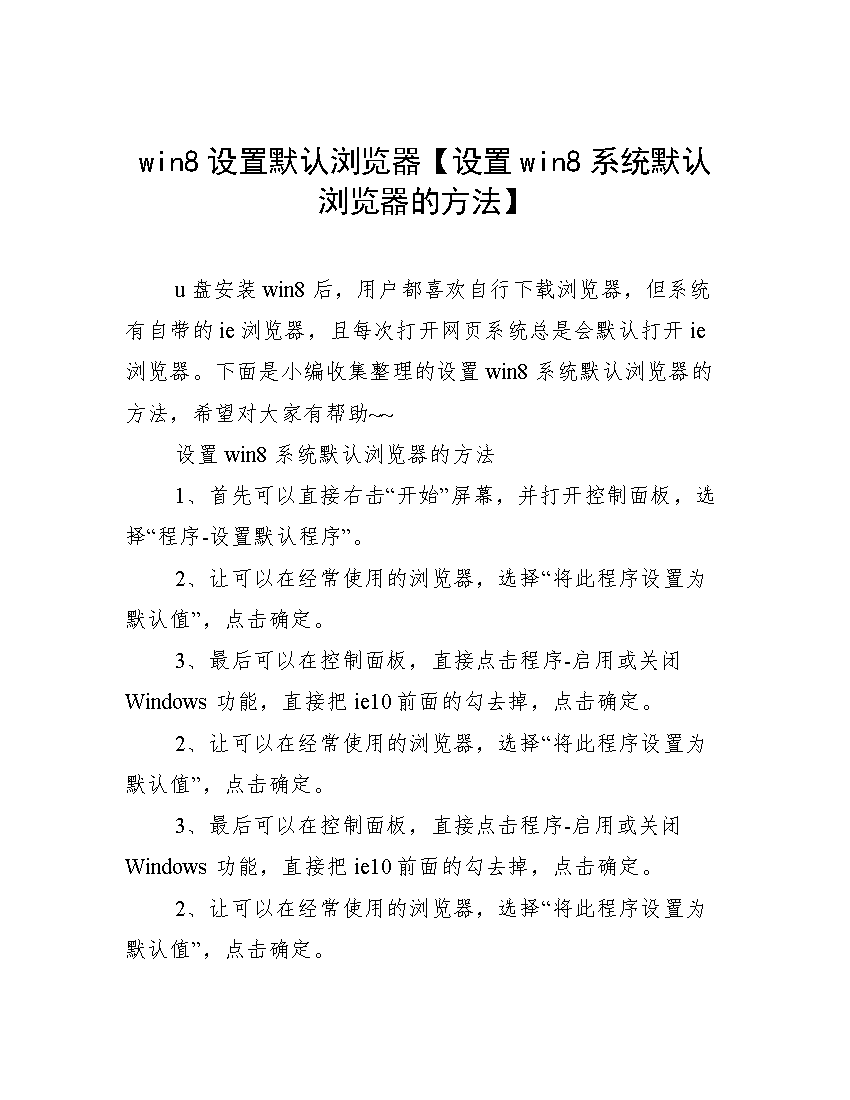
win8设置默认浏览器【设置win8系统默认浏览器的方法】.docx
win8设置默认浏览器【设置win8系统默认浏览器的方法】u盘安装win8后,用户都喜欢自行下载浏览器,但系统有自带的ie浏览器,且每次打开网页系统总是会默认打开ie浏览器。下面是小编收集整理的设置win8系统默认浏览器的方法,希望对大家有帮助~~设置win8系统默认浏览器的方法1、首先可以直接右击“开始”屏幕,并打开控制面板,选择“程序-设置默认程序”。2、让可以在经常使用的浏览器,选择“将此程序设置为默认值”,点击确定。3、最后可以在控制面板,直接点击程序-启用或关闭Windows功能,直接把ie10
